在日常生活中,我们常常需要将手机连接到电脑上进行文件传输、备份或者其他操作,但是在Windows10系统中连接手机却可能遇到无法识别的问题,让人十分烦恼。那么该如何处理这个问题呢?其实只需要按照以下简单的方法来进行操作就能解决手机连接电脑不能识别的问题。
方法如下:
1.首先打开电脑。找到电脑左侧左下角的系统窗口界面,点击进入系统设置界面。点击“设置”进入界面。
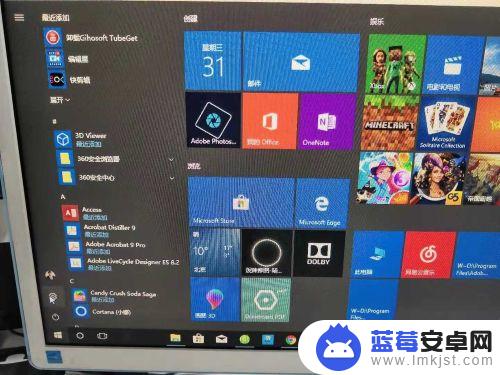
2.点击“手机”连接你的安卓或者苹果设备。点击进入。
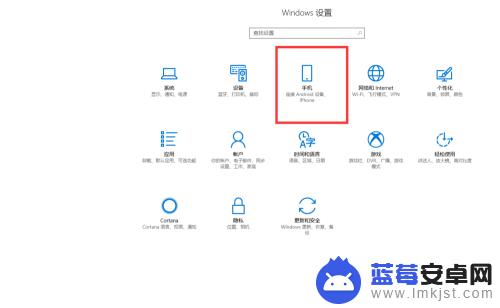
3.进入后,你会看到一个灰色框,点击添加手机。
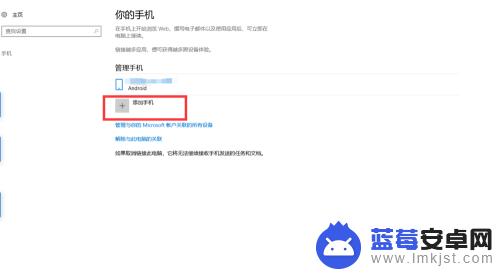
4.在弹出的界面输入手机号,系统会自动发送一个安全链接。根据该链接下载手机客户端。或者也可以在应用市场自主下载。
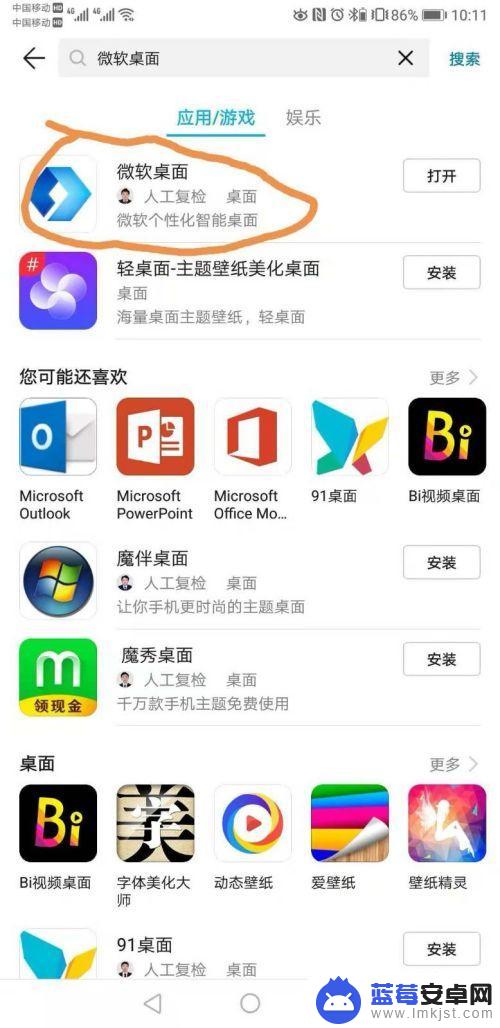
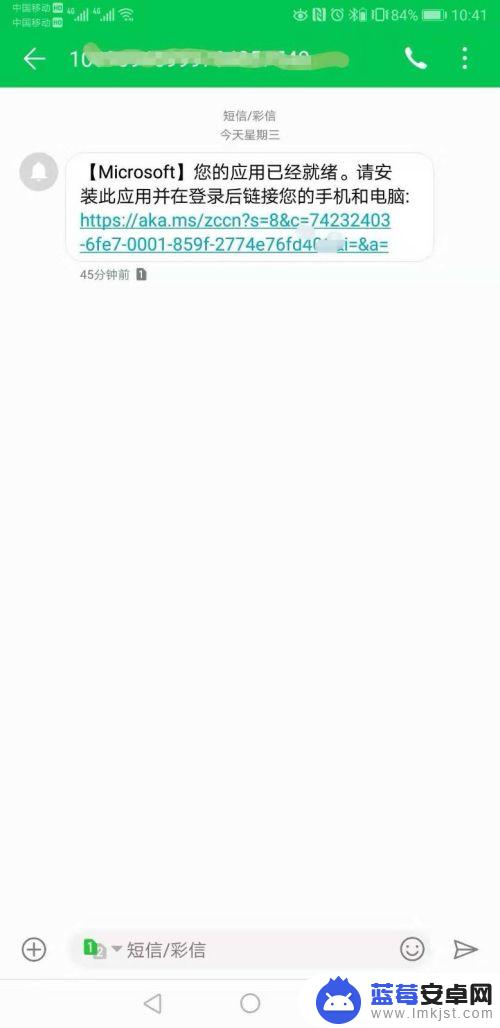
5.下载完成后登陆邮箱地址,登陆桌面客户端。
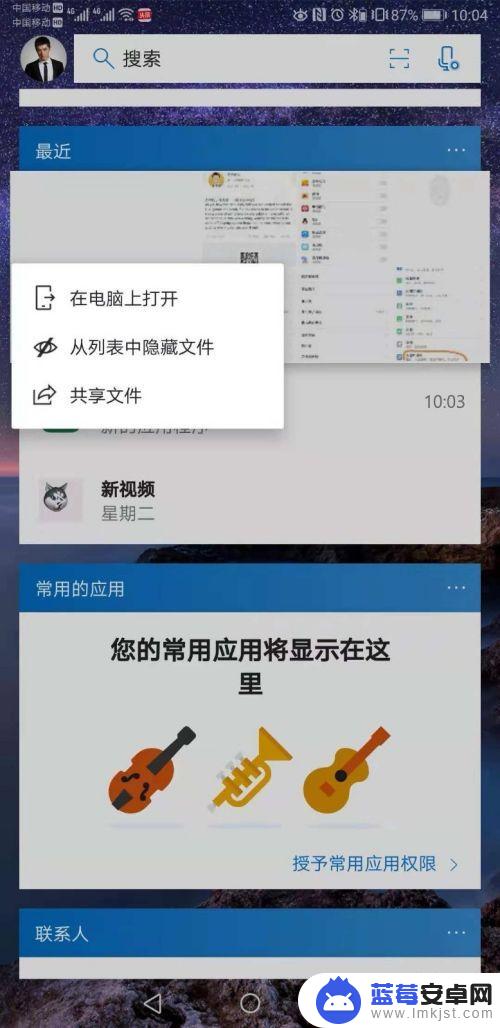
6.在界面设置在其他应用上层显示。
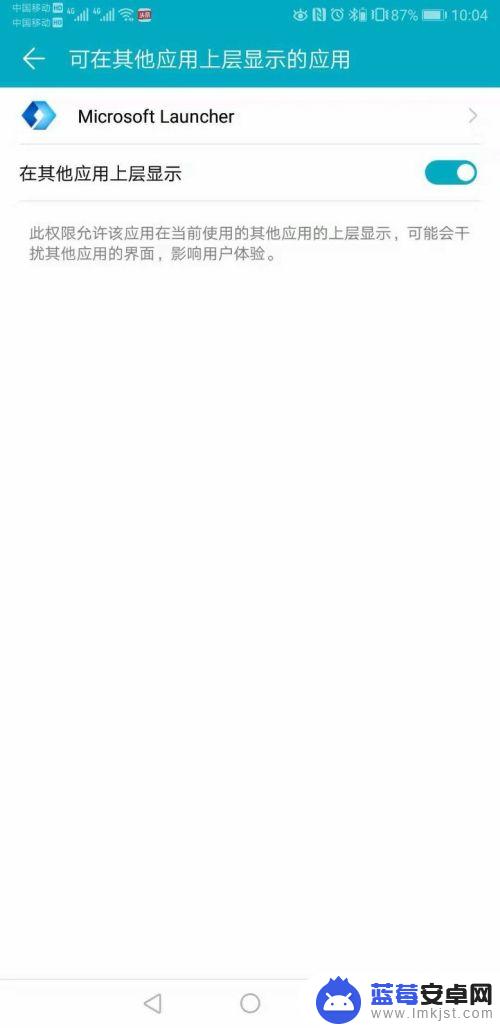
以上是将手机连接到电脑的完整步骤,有需要的用户可以根据这些步骤进行操作,希望这些步骤能对大家有所帮助。









